ჩვენ გირჩევთ გამოიყენოთ ეფექტური DLL სარემონტო ინსტრუმენტი
- ეს შეცდომა შეიძლება გამოწვეული იყოს მრავალი ფაქტორით, მათ შორის დაზიანებული ან დაკარგული სისტემის ფაილებით, მავნე პროგრამის ინფექციით, აპარატურის გაუმართაობით, დრაივერის კონფლიქტით და შეუთავსებელი პროგრამული უზრუნველყოფით.
- ეს ხშირად ნიშნავს, რომ თქვენ ცდილობთ შეხვიდეთ პროგრამაზე ან აპლიკაციაზე თქვენს Windows კომპიუტერზე შესაბამისი ნებართვის გარეშე.
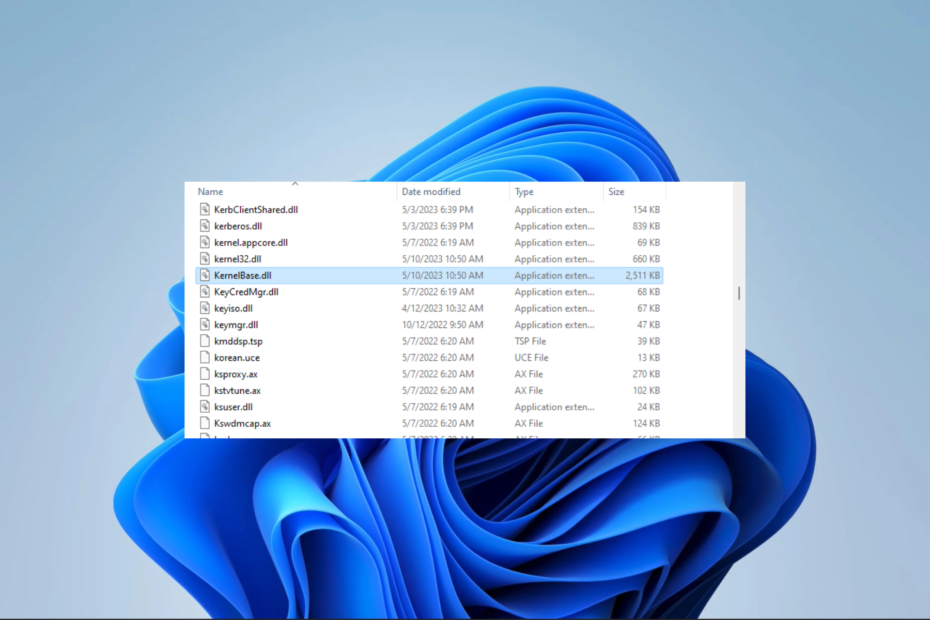
Xდააინსტალირეთ ჩამოტვირთვის ფაილზე დაწკაპუნებით
- ჩამოტვირთეთ და დააინსტალირეთ Fortect თქვენს კომპიუტერზე.
- გაუშვით ინსტრუმენტი და დაიწყეთ სკანირება იპოვონ DLL ფაილები, რომლებმაც შეიძლება გამოიწვიოს კომპიუტერის პრობლემები.
- დააწკაპუნეთ მარჯვენა ღილაკით დაიწყეთ რემონტი გატეხილი DLL-ების ჩანაცვლება სამუშაო ვერსიებით.
- Fortect ჩამოტვირთულია 0 მკითხველი ამ თვეში.
თუ შეტყობინებაში შეცდომას მიიღებთ
გაუმართავი მოდულის სახელი KernelBase.dll, შეიძლება მიუთითებდეს პრობლემა Windows-ის ძირითად ფაილთან, რომელიც მართავს სისტემის სხვადასხვა ფუნქციებს. ეს შეცდომა შეიძლება მიუთითებდეს თქვენს ოპერაციულ სისტემასთან ან მიმდინარე პროგრამულ უზრუნველყოფის პრობლემასთან.ასე რომ, ამ სახელმძღვანელოში ჩვენ გაგაცნობთ რამდენიმე სავარაუდო მიზეზს და ჩვენს რეკომენდებულ გადაწყვეტილებებს.
რატომ მივიღე შეცდომა მოდულის სახელი KernelBase.dll?
- დაზიანებულია ან დაკარგული სისტემის ფაილები – kernelbase.dll ფაილი არის კრიტიკული სისტემური ფაილი, რომელსაც Windows იყენებს პროგრამების ჩასატვირთად და გასაშვებად. თუ ეს ფაილი დაზიანებულია ან დაკარგულია, შეიძლება გამოიწვიოს შეცდომა მოდულის სახელი Kernelbase.dll.
- აპარატურის უკმარისობა - პროგრამის ჩატვირთვისა და მუშაობის პრობლემები შეიძლება წარმოიშვას, თუ თქვენი კომპიუტერის აპარატურა გაუმართავია.
- შეუთავსებელი პროგრამული უზრუნველყოფა – ზოგიერთ შემთხვევაში, თუ ახლახან დააინსტალირეთ ახალი პროგრამა ან თამაში, ის შეიძლება შეუთავსებელი იყოს თქვენს კომპიუტერთან და გამოიწვიოს შეცდომა.
- ანგარიშის კორუფცია – შეიძლება შეგექმნათ შეცდომა, თუ მომხმარებლის ანგარიში, რომლითაც მუშაობთ დაზიანებულია.
როგორ გავასწორო გაუმართავი მოდულის სახელი KernelBase dll?
ჩვენ გირჩევთ შემდეგი გადაწყვეტილებების მიღებას შემდგომი პრობლემების მოგვარებამდე:
- ბოლო აპების დეინსტალაცია რადგან ახლად დაინსტალირებული პროგრამული უზრუნველყოფა შეიძლება შეუთავსებელი იყოს თქვენს კომპიუტერთან და გამოიწვიოს შეცდომა.
- შეცვალეთ ნებისმიერი გაუმართავი ტექნიკის კომპონენტი.
- დარწმუნდით, რომ თქვენი მანქანა აკმაყოფილებს პროგრამის ან თამაშის მინიმალურ სისტემურ მოთხოვნებს.
თუმცა, გამოსავლის შემდეგ, თქვენ უნდა გააგრძელოთ უფრო დეტალური გადაწყვეტილებები, თუ პრობლემა შენარჩუნებულია.
რამდენიმე სპეციალიზებულ ხელსაწყოს შეუძლია შეაკეთოს ან შეცვალოს DLL-ები, თუ არის შეცდომა ან თუ ისინი აკლია. ჩვენ გირჩევთ ამ გადაწყვეტას, რადგან Microsoft-ის მშობლიური ფაილებისთვის, როგორიცაა KernelBase.dll, ის გთავაზობთ 100% შესწორებას.
2. დაარეგისტრირეთ .dll
- დაჭერა ფანჯრები + რ გაშვების დიალოგის გასახსნელად.
- ტიპი სმდ და დაარტყა Ctrl + ცვლა + შედი ამაღლებულის გასახსნელად ბრძანების ხაზი.

- ჩაწერეთ სკრიპტი ქვემოთ და დააჭირეთ შედი.
regsvr32 KERNELBASE.dll
- გადატვირთეთ მოწყობილობა და დაადასტურეთ, ასწორებს თუ არა ის გაუმართავი მოდულის სახელს kernelbase.dll.
- შესწორება: Windows-ის განახლებამ შესაძლოა ავტომატურად შეიცვალოს AMD
- Compname მიუწვდომელია: მისი გამოსწორების 3 გზა
- Windows მიგრაციის ასისტენტი არ მუშაობს? გაასწორეთ ის 7 ნაბიჯით
- შეცდომის კოდი: 53003 შესვლისას [მის გამოსწორების 2 გზა]
3. დაზიანებული ფაილების აღდგენა
- დაჭერა ფანჯრები + რ გაშვების დიალოგის გასახსნელად.
- ტიპი სმდ და დაარტყა Ctrl + ცვლა + შედი ამაღლებულის გასახსნელად ბრძანების ხაზი.

- ჩაწერეთ სკრიპტი ქვემოთ და დააჭირეთ შედი.
sfc / scannow
- თქვენ ასევე შეგიძლიათ ჩაატაროთ ჯანმრთელობის შემოწმება ქვემოთ მოცემული სკრიპტის შეყვანით და დაჭერით შედი.
dism /online /cleanup-image /restorehealth
- და ბოლოს, შეამოწმეთ, რომ ასწორებს შეცდომას.
4. შექმენით ახალი მომხმარებლის ანგარიში
- დაჭერა ფანჯრები + მე გასახსნელად პარამეტრები აპლიკაცია.
- მარცხენა პანელზე დააწკაპუნეთ ანგარიშები და შემდეგ აირჩიეთ სხვა მომხმარებლებიმარჯვნივ.
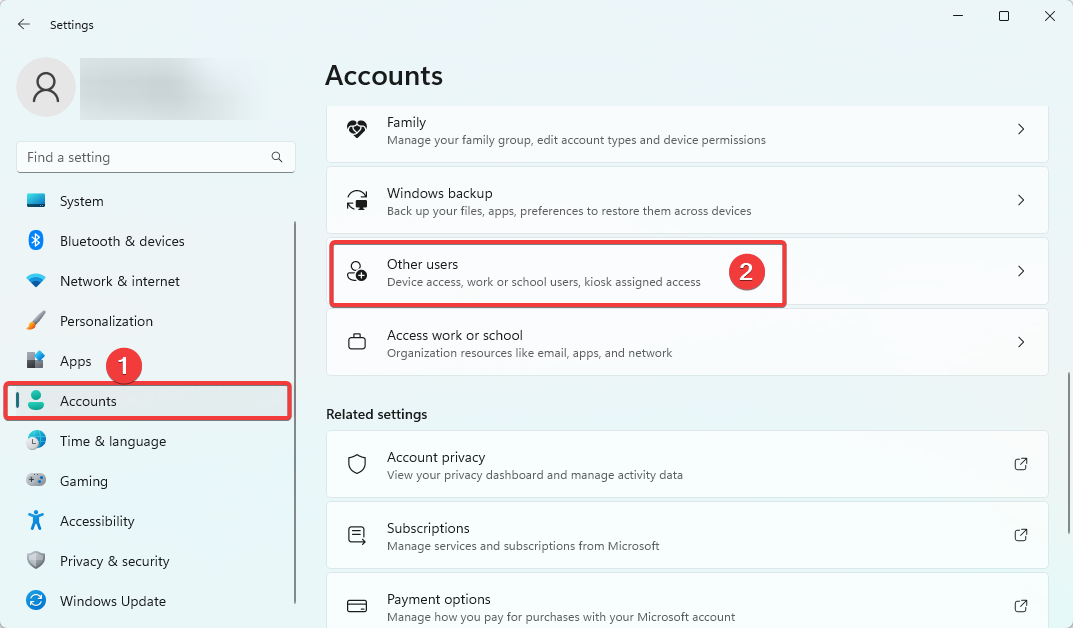
- დააწკაპუნეთ ანგარიშის დამატება ღილაკი.
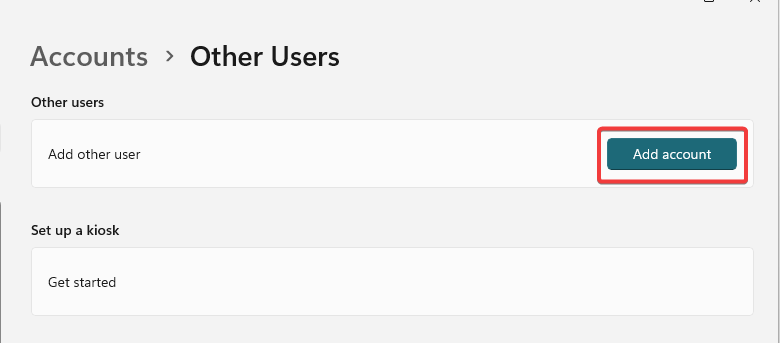
- აირჩიე მე არ მაქვს ამ ადამიანის შესვლის ინფორმაცია, შემდეგ აირჩიეთ დაამატეთ მომხმარებელი Microsoft-ის ანგარიშის გარეშე შემდეგ გვერდზე.
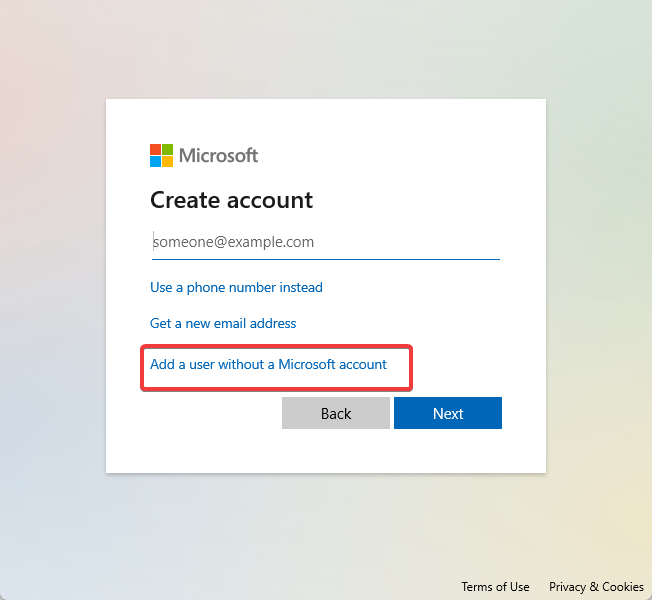
- შეავსეთ ფორმა და დააჭირეთ შემდეგი.
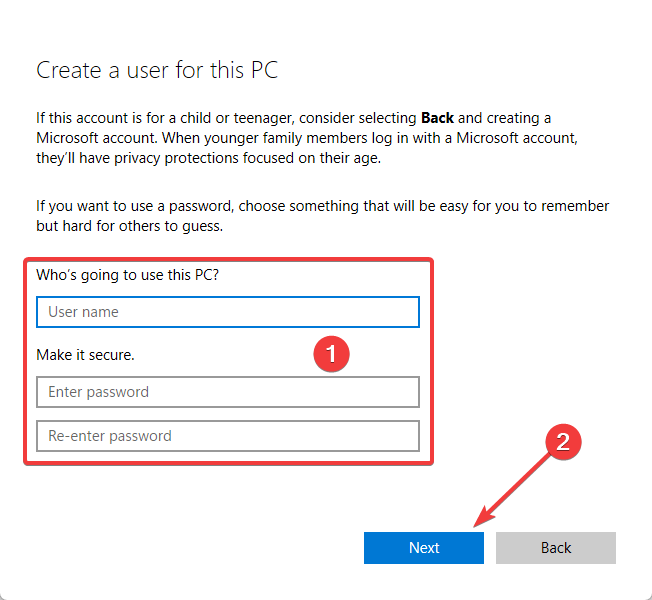
- გააფართოვეთ ახლად შექმნილი მომხმარებელი მარჯვენა კუთხეში მდებარე პატარა ისრის დაწკაპუნებით და აირჩიეთ შეცვალეთ ანგარიშის ტიპი.
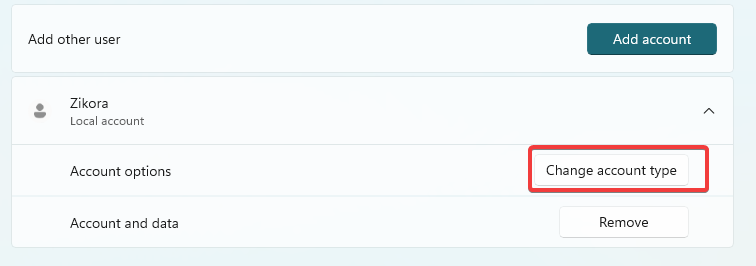
- აირჩიეთ ადმინისტრატორი ჩამოსაშლელი სიიდან და დააწკაპუნეთ კარგი.
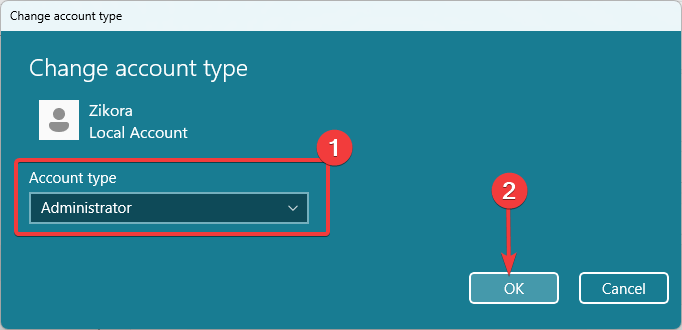
- დაბოლოს, ხელახლა გაუშვით პროცესი, რომელმაც გამოიწვია შეცდომა და შეამოწმეთ, ასწორებს თუ არა ამ გადაწყვეტას დაზიანებული მოდულის სახელი kernelbase.dll.
შეიძლება დაგჭირდეთ ჩვენი სახელმძღვანელოს წაკითხვა მომხმარებლის ანგარიშის შექმნა თუ პროცესის დროს რაიმე სირთულეს წააწყდებით.
აპის ავარია გაუმართავი მოდულის სახელით Kernelbase.dll შეიძლება იყოს იმედგაცრუებული, მაგრამ პრობლემების მოგვარების სათანადო ნაბიჯებით, შეგიძლიათ პრობლემის მოგვარება და თქვენი აპლიკაციების სტაბილურობის აღდგენა.
ჩვენ შევქმენით ეს გზამკვლევი სირთულის მზარდი თანმიმდევრობით, ამიტომ ჩვენ ველით, რომ დაიწყოთ გადაწყვეტილებებიდან და გაიაროთ გზა უკანასკნელი გადაწყვეტილებებისკენ.
და ბოლოს, დაიმახსოვრეთ კომენტარი ქვემოთ, რადგან ჩვენს მკითხველს სიამოვნებით ეცოდინება, რომელი გადაწყვეტილებები იყო თქვენთვის ეფექტური.
ჯერ კიდევ გაქვთ პრობლემები?
სპონსორირებული
თუ ზემოხსენებულმა წინადადებებმა არ გადაჭრა თქვენი პრობლემა, თქვენს კომპიუტერს შეიძლება შეექმნას Windows-ის უფრო სერიოზული პრობლემები. ჩვენ გირჩევთ აირჩიოთ ყოვლისმომცველი გადაწყვეტა, როგორიცაა ფორტექტი პრობლემების ეფექტურად გადასაჭრელად. ინსტალაციის შემდეგ, უბრალოდ დააწკაპუნეთ ნახვა და შესწორება ღილაკს და შემდეგ დააჭირეთ დაიწყეთ რემონტი.

![[ფიქსი] MSVCR100.dll / MSVCP100.dll აღარ არის Windows 10-ის განახლების შემდეგ](/f/1f83b626e6699a429fddb9d4b7fa1829.jpg?width=300&height=460)
